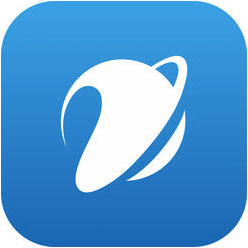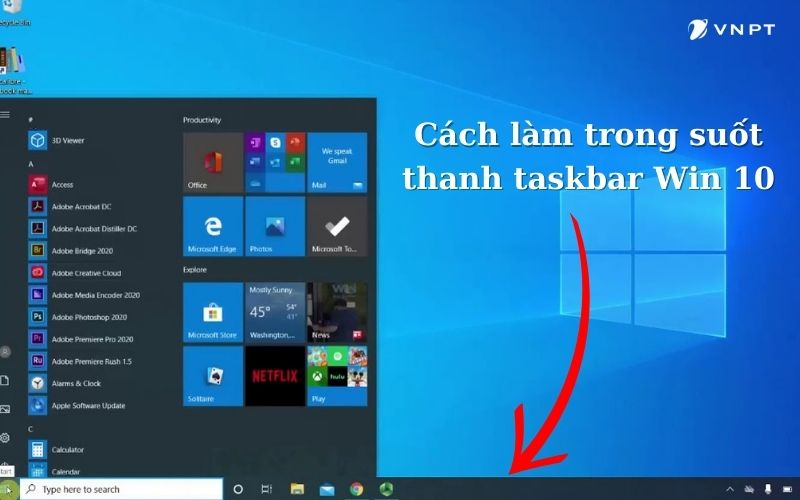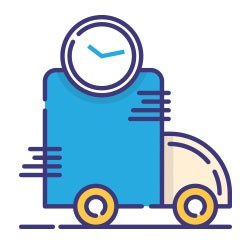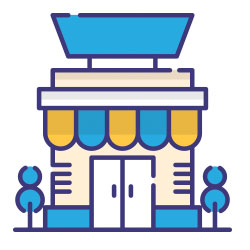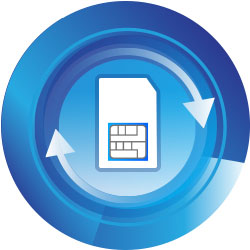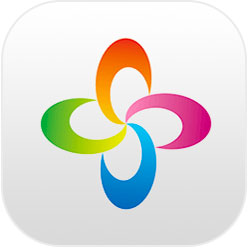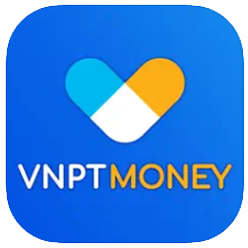Việc ghi âm cuộc gọi trên iPhone có thể giúp bạn lưu lại thông tin quan trọng hoặc những khoảnh khắc đáng nhớ. Dù vậy, không phải ai cũng hiểu rõ cách thực hiện như thế nào. Trong bài viết này, VNPT sẽ bật mí cho bạn những phương pháp đơn giản và hiệu quả nhất.
Điện thoại Phone có ghi âm cuộc gọi trực tiếp được không?
Hiện nay, Apple vẫn chưa cung cấp tính năng ghi âm cuộc gọi trực tiếp trên iPhone. Có hai lý do chính khiến Apple không tích hợp tính năng này:
- Chính sách bảo mật của Apple: Apple luôn đề cao quyền riêng tư của người dùng, nên tính năng ghi âm cuộc gọi trực tiếp không được tích hợp để bảo vệ thông tin cá nhân. Điều này đảm bảo rằng các cuộc trò chuyện được bảo mật và không thể bị ghi âm mà không có sự đồng ý của cả hai bên.
- Lý do pháp lý và quyền riêng tư: Ở nhiều quốc gia, việc ghi âm cuộc gọi mà không có sự đồng ý của đối phương là hành vi vi phạm pháp luật. Apple tuân thủ nghiêm ngặt các quy định này, do đó không tích hợp sẵn tính năng ghi âm trong hệ điều hành iOS.

Điện thoại iPhone không có tính năng ghi âm cuộc gọi trực tiếp
>>> Tìm hiểu thêm: Hướng dẫn bật cookie trên iPhone nhanh chóng
Hướng dẫn ghi âm cuộc gọi trên iPhone bằng ứng dụng bên thứ ba
Vì lý do bảo mật, để ghi âm cuộc gọi trên iPhone, bạn sẽ cần sử dụng các ứng dụng từ bên thứ ba, đáp ứng nhu cầu ghi âm mà không vi phạm chính sách của Apple.
Thực hiện ghi âm cuộc gọi trên iPhone với Google Voice
Google Voice là dịch vụ miễn phí của Google, cho phép ghi âm cuộc gọi đến. Tuy nhiên, ứng dụng này chỉ hỗ trợ ghi âm các cuộc gọi đến, không hỗ trợ ghi âm cuộc gọi đi.
Các bước cài đặt và sử dụng Google Voice:
- Bước 1: Truy cập App Store, tìm kiếm và tải ứng dụng Google Voice.
- Bước 2: Đăng ký tài khoản Google Voice và thiết lập số điện thoại để sử dụng dịch vụ.
- Bước 3: Kích hoạt tính năng ghi âm trong cài đặt. Để kích hoạt ghi âm trong khi nhận cuộc gọi, bạn cần nhấn phím số 4. Google Voice sẽ tự động bắt đầu ghi âm và tiếp tục cho đến khi bạn nhấn phím 4 lần nữa để dừng lại.
- Bước 4: Khi nhận cuộc gọi, nhấn phím số 4 để bắt đầu ghi âm. Khi muốn ngừng, nhấn phím 4 lần nữa.
Lưu ý: Các bản ghi âm sẽ được lưu trữ trực tiếp trong tài khoản Google Voice của bạn, bạn có thể truy cập và nghe lại bất kỳ lúc nào. Bạn cũng có thể tải xuống bản ghi để sử dụng sau này.

Google Voice giúp điện iPhone có thể ghi âm điện thoại dễ dàng hơn
>>> Tìm hiểu thêm: 8 cách khắc phục tình trạng iPhone không bắt được WIFI
Sử dụng ứng dụng Call Recorder
Call Recorder là một ứng dụng bên thứ ba phổ biến, cho phép ghi âm cả cuộc gọi đến và đi với chất lượng cao. Ứng dụng này đáp ứng được nhiều nhu cầu ghi âm thường xuyên hoặc cần chất lượng âm thanh tốt.
Cách cài đặt và sử dụng ứng dụng Call Recorder:
- Bước 1: Tìm kiếm và tải ứng dụng Call Recorder trên App Store.
- Bước 2: Mở ứng dụng và xác nhận số điện thoại để kích hoạt tài khoản.
- Bước 3: Để ghi âm, bạn cần thực hiện cuộc gọi qua ứng dụng Call Recorder. Khi đó, cuộc gọi sẽ tự động được ghi âm lại với chất lượng âm thanh rõ ràng. Sau khi kết thúc, bản ghi âm sẽ được lưu trữ ngay trong ứng dụng và có thể truy cập dễ dàng.

Ứng dụng Call Recorder có thể hỗ trợ người dùng ghi âm cuộc gọi trên iPhone
>>> Tìm hiểu thêm: Cách xử lý khi iPhone gặp lỗi SIM không được hỗ trợ
Ghi âm cuộc gọi trên iPhone hai chiều bằng TapeACall
TapeACall là ứng dụng thu phí nhưng đáng tin cậy, cho phép ghi âm không giới hạn cả cuộc gọi đến và đi. Đây là một lựa chọn tuyệt vời cho người dùng cần ghi âm các cuộc gọi dài hoặc ghi âm thường xuyên.
Các bước sử dụng TapeACall:
- Bước 1: Download TapeACall từ phần mềm App Store.
- Bước 2: Mở ứng dụng và làm theo hướng dẫn để thiết lập tài khoản trong lần đầu tiên đăng nhập.
- Bước 3: Khi thực hiện cuộc gọi, nhấn nút ghi âm trên giao diện ứng dụng. TapeACall sẽ bắt đầu ghi lại toàn bộ cuộc trò chuyện. Bản ghi âm sẽ được lưu lại trong tài khoản TapeACall của bạn và có thể chia sẻ qua nhiều nền tảng khác nhau.
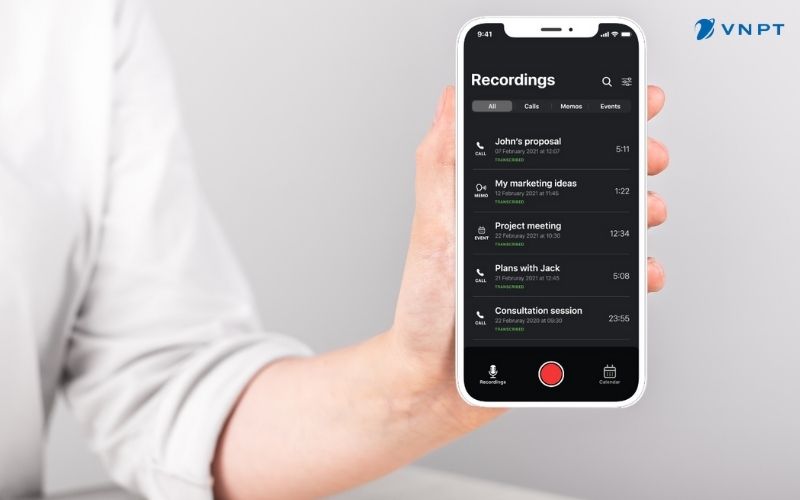
TapeACall cho phép ghi âm cả cuộc gọi đến và đi trên iPhone
Cách ghi âm cuộc gọi trên iPhone bằng Voicemail của nhà mạng VNPT
Voicemail là một dịch vụ của VNPT cho phép người dùng lưu trữ tin nhắn thoại khi không thể nghe máy. Tuy nhiên, bạn có thể tận dụng dịch vụ này như một phương pháp gián tiếp để ghi âm cuộc gọi.
Cách ghi âm cuộc gọi trên iPhone qua Voicemail của nhà mạng VNPT:
- Bước 1: Đăng ký và kích hoạt dịch vụ Voicemail: Liên hệ tổng đài 18001091 hoặc sử dụng ứng dụng My VNPT để đăng ký và kích hoạt dịch vụ Voicemail.
- Bước 2: Thêm số Voicemail vào cuộc gọi: Trong quá trình thực hiện cuộc gọi trên iPhone, sử dụng tính năng “Add Call” để thêm số Voicemail vào cuộc gọi hiện tại.
- Bước 3: Hợp nhất cuộc gọi để bắt đầu ghi âm: Sau khi thêm số Voicemail, sử dụng tùy chọn “Merge Calls” (Hợp nhất cuộc gọi) để hợp nhất các cuộc gọi. Bằng cách này, cuộc gọi sẽ được ghi âm và lưu trữ trong hệ thống Voicemail.
- Bước 4: Truy cập Voicemail để nghe và lưu bản ghi âm: Sau khi kết thúc cuộc gọi, truy cập vào hộp thư Voicemail của bạn để nghe lại và lưu bản ghi âm. Bạn có thể lưu giữ bản ghi hoặc chia sẻ theo nhu cầu.
>>> Tìm hiểu thêm: Khám phá chi tiết ứng dụng My VNPT là gì?
Lưu ý khi sử dụng Voicemail để ghi âm cuộc gọi trên iPhone:
- Chi phí: Dịch vụ Voicemail có thể phát sinh thêm phí tùy thuộc vào gói cước VNPT mà bạn đang sử dụng. Hãy kiểm tra kỹ các chi phí và điều kiện áp dụng để lựa chọn dịch vụ phù hợp với nhu cầu.
- Chất lượng ghi âm: Chất lượng bản ghi sẽ phụ thuộc vào tín hiệu mạng và chất lượng dịch vụ Voicemail tại thời điểm thực hiện cuộc gọi. Để có bản ghi âm rõ ràng và ổn định, bạn nên sử dụng dịch vụ trong điều kiện tín hiệu mạng mạnh và ổn định.

Sử dụng Voicemail của VNPT là một giải pháp đơn giản và hiệu quả để ghi âm cuộc gọi
Việc ghi âm cuộc gọi trên iPhone không còn là trở ngại nếu bạn biết cách thực hiện đúng phương pháp. Hy vọng qua bài viết này, bạn đã nắm rõ cách ghi âm cuộc gọi trên iPhone cũng như các lưu ý quan trọng kèm theo. Để tìm hiểu thêm về các sản phẩm và dịch vụ của VNPT, vui lòng truy cập website https://vnpt.com.vn hoặc liên hệ tổng đài 1800 1091 để được hỗ trợ chi tiết.